Tartalomjegyzék
A Cortana a Windows 10 egyik új funkciója, amely digitális ügynökként működik, és segít a naptárfeladatok kezelésében, a számítógépen lévő fájlok, alkalmazások és beállítások keresésében, a Microsoft Edge webböngésző és a Bing (keresőmotor) segítségével válaszokat találni a weben, és még sok másban.

Mindezen okok miatt a Microsoft nem szeretné, ha letiltaná a Cortana-t, de ha valami baj van a Cortana-val, vagy nem szeretné használni, itt megtalálja az összes elérhető módot a Cortana letiltására a Windows 10 számítógépén.
Ebben a bemutatóban részletes utasításokat talál a Cortana letiltásáról/kikapcsolásáról a Windows 10 számítógépen.
A Cortana letiltása vagy kikapcsolása a Windows 10 rendszerben.
Módszer 1. A Cortana letiltása a Cortana alkalmazásmappájának átnevezésével (Windows 10 All Editions)Módszer 2. A Cortana letiltása a rendszerleíró adatbázisban (Windows 10 All Editions)Módszer 3. A Cortana letiltása a csoportházirend-szerkesztővel (Windows 10 Enterprise) Módszer 1. A Cortana mappa átnevezése (működik Windows 10 All Versions)
Az első módszer a Cortana letiltására a Windows 10-ben az, hogy a Cortana alkalmazáscsomagját átnevezzük " C:\Windows\SystemApps " mappa. Ez a módszer a Windows 10 minden verziójánál működik.
1. lépés: Engedélyezze a rejtett fájlok nézetét.
1. Kattintson a jobb gombbal a Indítsa el a oldalt. menu  és válassza a Vezérlőpult .
és válassza a Vezérlőpult .
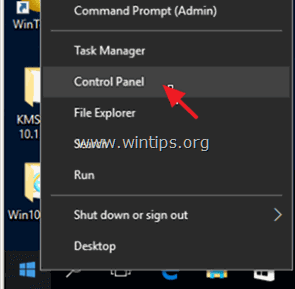
2. Változtassa meg a Megtekintés: a címre. Kis ikonok .
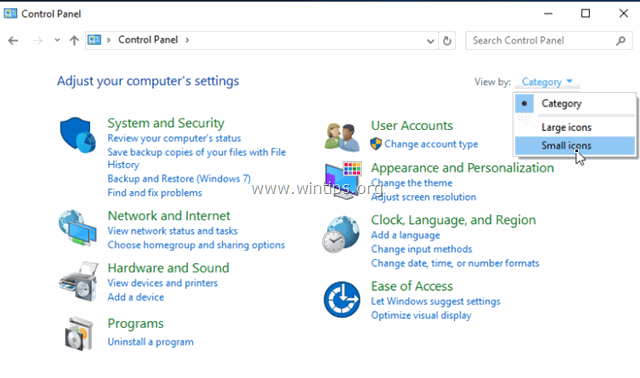
3. Nyissa meg a címet. Fájlkereső beállításai .
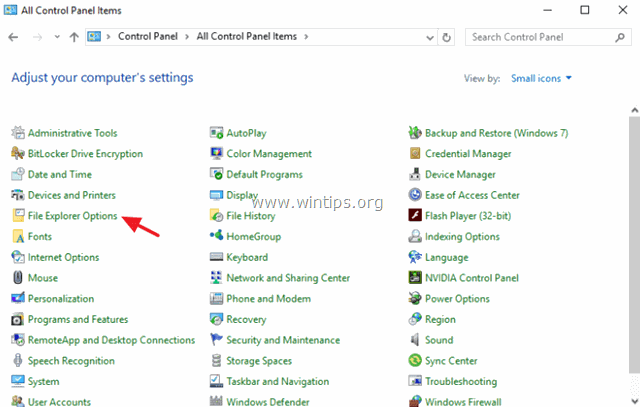
4. A címen. A megtekintése fül: válassza ki Rejtett fájlok, mappák vagy meghajtók megjelenítése és kattintson OK .
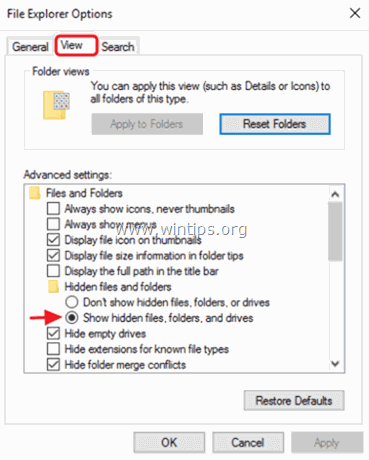
2. lépés: Nevezze át a Cortana App mappát.
1. Nyissa meg a Windows Intézőt, és navigáljon a következő mappához a számítógépén:
- C:\Windows\SystemApps
2. Átnevezés a " Microsoft.Windows.Cortana_cw5n1h2txyewy " mappát a
" Microsoft.Windows.Cortana_cw5n1h2txyewy .BAK " és nyomja meg a Írja be a címet. .

3. Meg kell kapnia egy Mappa hozzáférés megtagadva üzenet. Kattintson Folytassa.
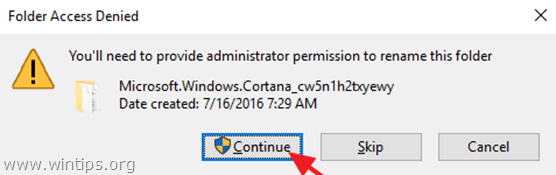
4. Ezután kap egy Használatban lévő mappa hiba. A hiba megkerülése:
1. Nyomja meg Ctrl + Alt + Del és indítsa el Feladatkezelő .
2. A Folyamatok lapon, kattintson jobb gombbal a Keresés folyamatot, és kattintson a Feladat vége és...
3. Azonnal nyomja meg a Próbálja újra gomb.
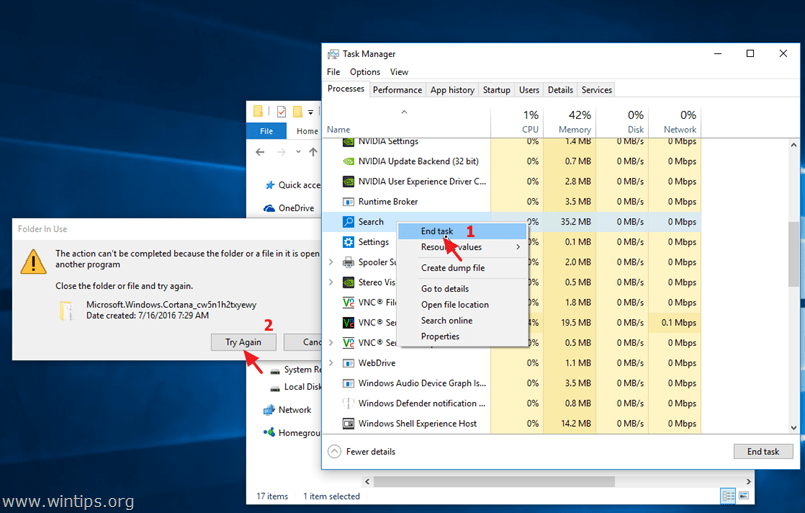
5. Ennyi! Mostantól kezdve, ha megpróbálja elindítani a Cortana-t, semmi sem fog történni.
6. A Cortana kereső ikon (vagy keresőmező) elrejtéséhez a tálcáról, kattintson rá a jobb gombbal, és válassza az Keresés > Rejtett . -
Megjegyzés: A keresési funkció használatához nyissa meg a Windows Intézőt, és használja a jobb felső sarokban található "Keresés gyorselérés" mezőt.
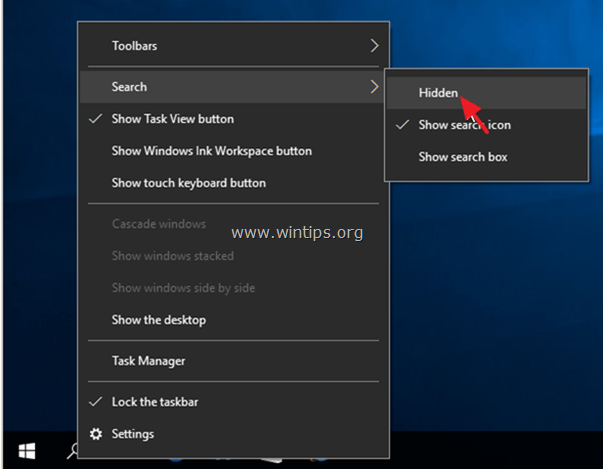
Módszer 2. A Cortana letiltása a rendszerleíró adatbázisban (Windows 10 Minden kiadás).
Megjegyzés: Ez a módszer a Windows 10 Anniversary Update után már nem működik.
1. Nyitott ablakok Nyilvántartási szerkesztő Hogy ezt megtegye:
1. Sajtó " Windows ”  + " R " billentyűkkel töltse be a Fuss párbeszédpanel.
+ " R " billentyűkkel töltse be a Fuss párbeszédpanel.
2. Típus regedit és nyomja meg a Írja be a címet. .
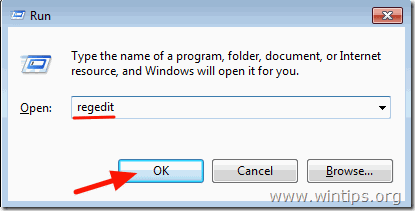
2. A bal oldali ablaktáblán navigáljon erre a kulcsra:
- HKEY_LOCAL_MACHINE\SOFTWARE\Házirendek\Microsoft\Windows
3. Jobb klikk a Windows gombot, és válassza a Új > Kulcs .
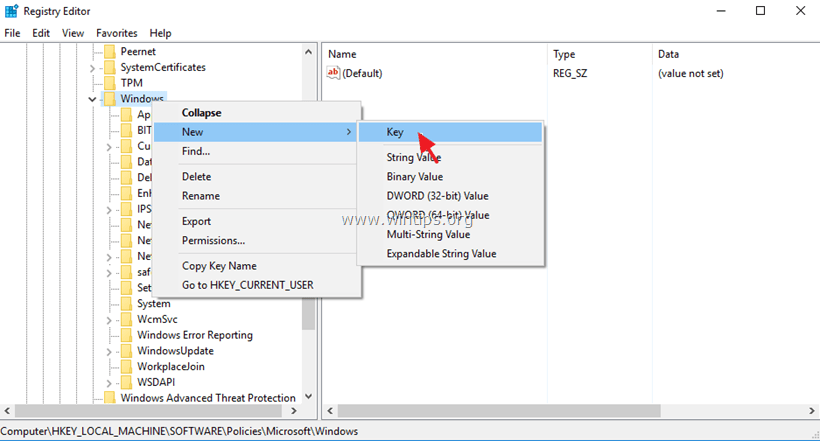
4. Adja meg az új kulcsnak a következő nevet Windows keresés és nyomja meg a Írja be a címet. .
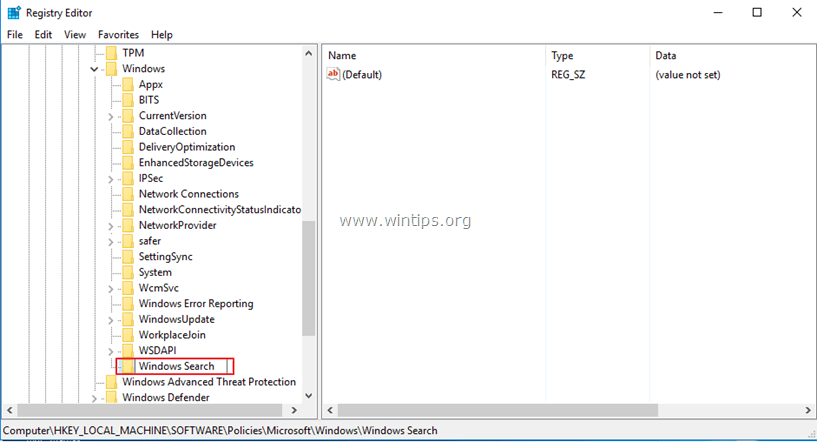
5. Válassza ki a Windows keresőbillentyűt, majd a jobb oldali ablaktáblán kattintson a jobb gombbal, és válassza a következő lehetőséget Új > DWORD (32 bites) Érték.
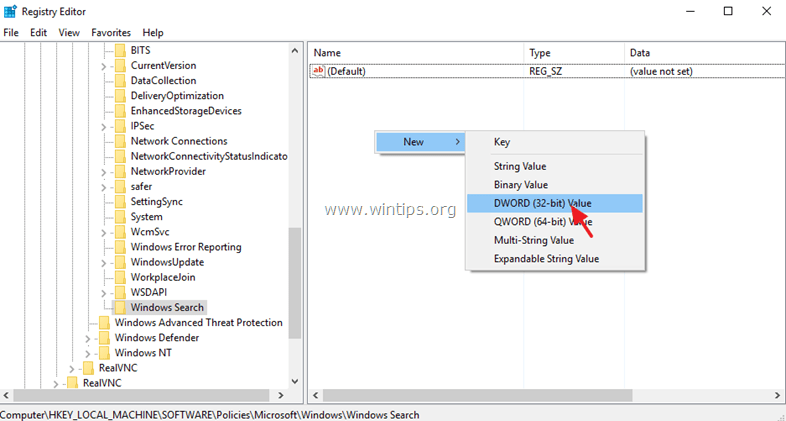
6. Adja meg az új értéknél a nevet AllowCortana.
7. Kattintson duplán a AllowCortana értéket, és állítsa be az értékét 0 (nulla). OK .
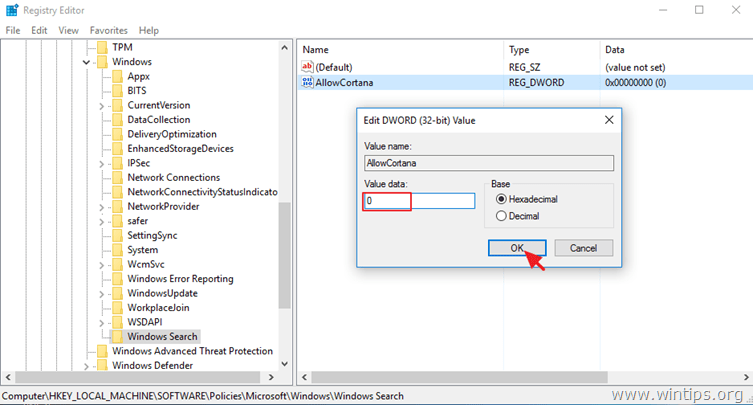
8. Bezárás Registry Editor és újraindítás a számítógépét.
Módszer 3. A Cortana letiltása csoportházirend-szerkesztővel (Windows 10 Enterprise).
Ha Ön rendelkezik Windows 10 Enterprise rendszerrel, akkor a Cortana szolgáltatást a csoportházirend-szerkesztőn keresztül tilthatja le.
1. Nyomja meg Windows  + R billentyűkkel a billentyűzeten, hogy betöltse a Fuss párbeszédpanel.
+ R billentyűkkel a billentyűzeten, hogy betöltse a Fuss párbeszédpanel.
2. Típus gpedit.msc és nyomja meg a Írja be a címet. .
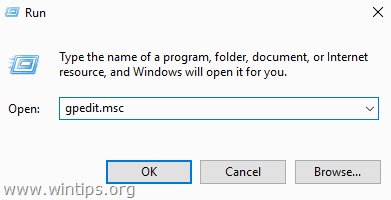
3. A Csoportházirend-szerkesztőben navigáljon (a bal oldalról) a következőre:
- Számítógép konfigurációja > Felügyeleti sablonok > Windows-összetevők > Keresés
4. A jobb oldalon dupla kattintással nyissa meg a Cortana engedélyezése beállítás.
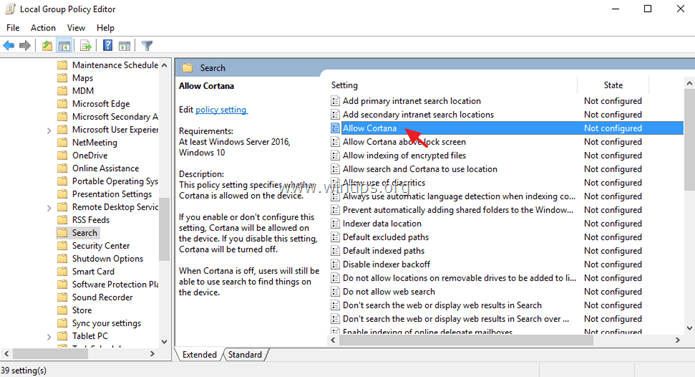
5. Állítsa be a a Cortana engedélyezése opciót a Mozgáskorlátozottak és kattintson OK .
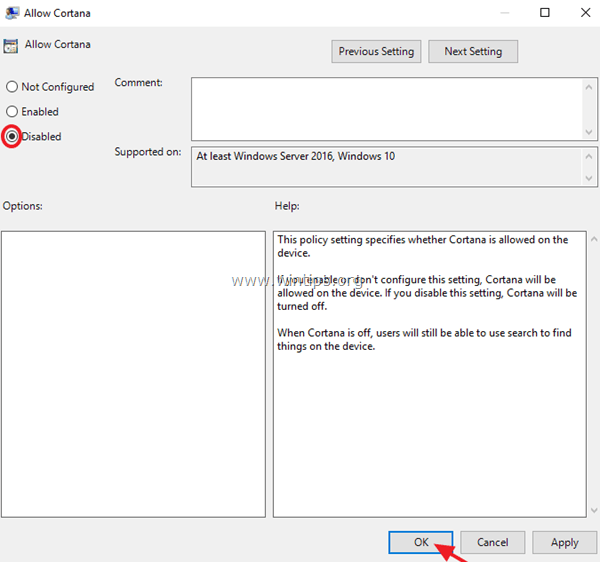
6. Újraindítás a számítógépét.
Ennyi! Tudasd velem, ha ez az útmutató segített neked, hagyj egy megjegyzést a tapasztalataidról. Kérlek, lájkold és oszd meg ezt az útmutatót, hogy másoknak is segíts.

Andy Davis
Rendszergazda blogja a Windowsról





